Hoe het menu Opties voor ontwikkelaars voor Android uit te schakelen
De ingebouwde ontwikkelaaropties van Android bevatteninstellingen die niet door de gemiddelde gebruiker moeten worden ingeschakeld. Ondanks wat de titel van elke instelling lijkt te doen, zal geen van deze de prestaties verbeteren of de Android-ervaring verbeteren. Ontwikkelaarsopties worden zo genoemd omdat het in wezen een toolkit is die beschikbaar wordt gemaakt voor mensen die apps schrijven. Afgezien van de USB-foutopsporingsfunctie, is er weinig dat de meeste mensen ooit nuttig zullen vinden. Als u enkele van de hier gevonden instellingen inschakelt, kan een telefoon zelfs onbruikbaar worden en moet de fabrieksinstellingen worden hersteld voordat deze weer volledig toegankelijk is.
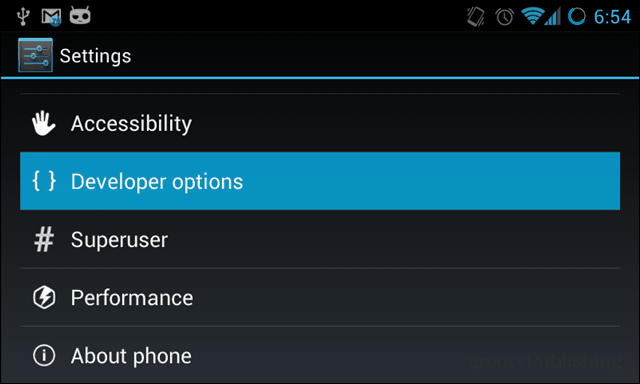
Het menu is normaal niet eens zichtbaar omdat insommige van de nieuwste versies van Android Google verborgen het menu terecht uit het zicht. We hebben het gehad over het inschakelen van het menu Opties voor ontwikkelaars in Android voordat we USB-foutopsporing inschakelen. Maar als USB-foutopsporing niet langer nodig is, is het misschien een goed idee om het menu Opties voor ontwikkelaars uit te schakelen en te voorkomen dat een gebruiker er per ongeluk toegang toe krijgt. Ik heb onlangs een aangepaste ROM geïnstalleerd op een Android-telefoon van een vriend die niet erg technisch is, en ik ben er vrij zeker van dat hij door deze instellingen zou snuffelen en zijn telefoon zou breken, dus het was een eenvoudige stap om ze gewoon uit te schakelen en ramp voorkomen.
Klaar om het menu Opties voor ontwikkelaars te verbergen? Ik ben, laten we het doen.
Schakel ontwikkelaarsopties uit op Android
We moeten naar Instellingen> Apps beheren gaan. De eenvoudigste manier om dit op de meeste Android-apparaten te doen, is door op de menuknop te drukken terwijl u op het startscherm bent en vervolgens op de optie Apps beheren te tikken. We kunnen hier ook naartoe bladeren door de app Instellingen vanuit de lade te starten en vervolgens op de optie Apps te tikken.
Blader nu in het instellingenmenu van Apps zijwaarts naar het paneel Alle en vervolgens de browser omlaag totdat de app Instellingen zichtbaar is. Tik op die app.
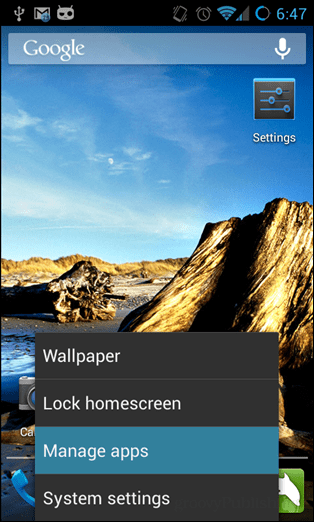
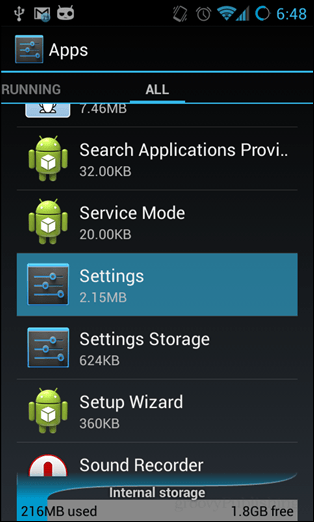
Tik in de instellingen op Verwijder gegevens optie en elk bevestigingsvenster dat verschijnt. Dat is alles!
Opmerking: Op Android-apparaten met Cyanogenmod verdwijnt het paneel met ontwikkelaars eenvoudig door het uit te schakelen in het menu zelf.
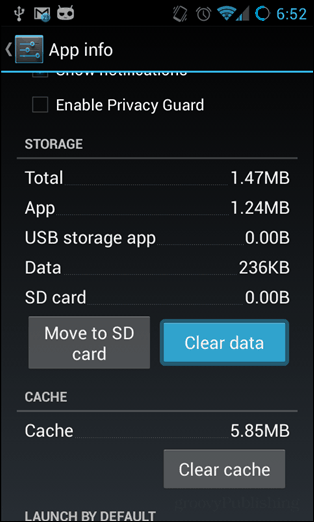
Nu is het menu Opties voor ontwikkelaars uit het zicht verdwenen. Het wordt pas weer in het instellingenmenu weergegeven als het handmatig opnieuw wordt ingeschakeld via het scherm 'Over de telefoon'.
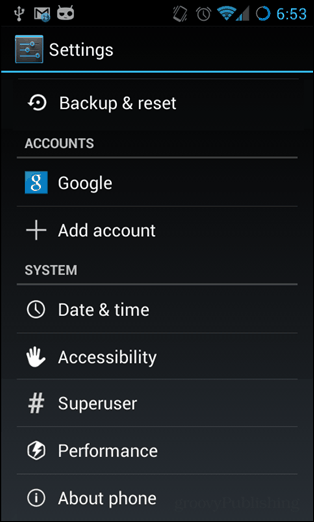










laat een reactie achter